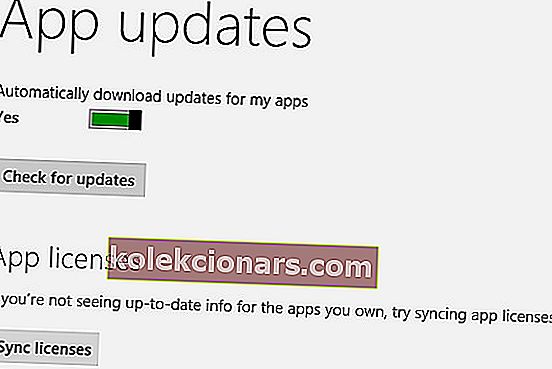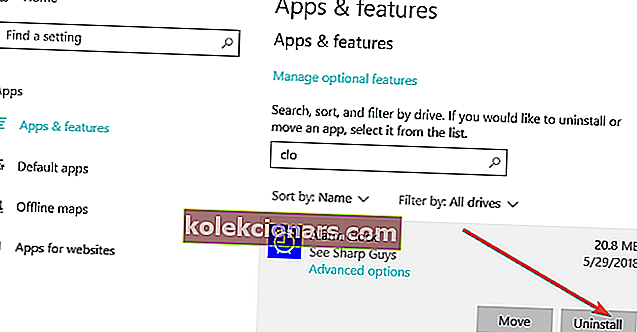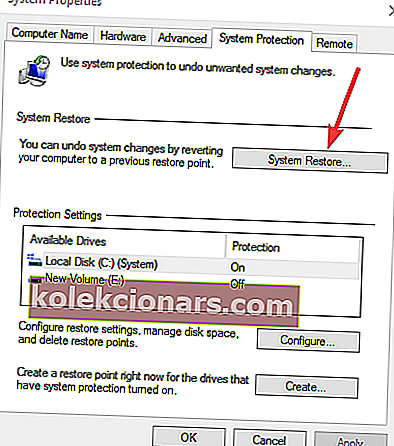- Jei bandydami įdiegti naują programą iš „Microsoft Store“, gavote klaidą 0x80073cf9, pareikškite žemiau pateiktą išsamų instrukciją, kad išspręstumėte problemą.
- Jei pastebite kokių nors klaidų, susijusių su „Microsoft“ parduotuve, raskite išsamų mūsų „Microsoft Store“ klaidų centrą.
- Mūsų vadovo sprendimas yra naudoti „Sytem Restore“ funkciją. Perskaitykite mūsų vadovą, kaip patys galite sukurti sistemos atkūrimo tašką.
- Jei patyrėte kokių nors kitų „Windows 10“ klaidų, mes jus aptarėme. Peržiūrėkite mūsų „Windows 10“ klaidų centrą.

Kai gaunate klaidą 0x80073cf9 sistemoje „Windows 10“, dažniausiai bandote įdiegti naują programą iš „Microsoft Store“. Šis klaidos kodas iš esmės neleidžia jums įdiegti programos ir suteiks dvi galimybes.
Galite arba vėl paleisti diegimo procesą, arba jį atšaukti.
Deja, bet kurį variantą pasirinksite, jis neveiks. Klaidos kodas 0x80073cf9 taip pat gali pasirodyti, kai bandote atnaujinti programą, kad ji būtų tinkama „Windows 8“ arba „Windows 10“.
Jei bandysite perkrauti „Windows 8“ arba „Windows 10“ kompiuterį, tai gali veikti retais atvejais. Bet jei atliksite toliau nurodytus veiksmus, pamatysite, kaip visam laikui išspręsti šią problemą ir užkirsti kelią jai pasikartoti.
Ištaisykite „Microsoft Store“ klaidą 0x80073cf9
1. Sinchronizuokite licencijas
- Paspauskite ir palaikykite klaviatūros „Windows“ mygtuką.
- Patekę į pradinį ekraną turėsite kairiuoju pelės mygtuku spustelėkite arba bakstelėkite ten esančią „ MicrosoftStore“ funkciją.
- Patekę į „Microsoftstore“ turėsite nuspausti „ Windows “ ir „ I“ mygtukus.
- Dešiniuoju pelės mygtuku spustelėkite Programų naujinimai.
- Dešiniuoju pelės mygtuku spustelėkite arba bakstelėkite sinchronizuoti licencijas čia .
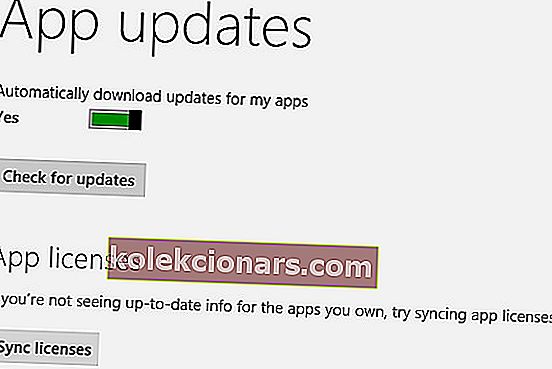
- Tegul jis atlieka savo darbą ir perkraukite „Windows 8“ arba „Windows 10“ įrenginį.
- Pabandykite įdiegti programą arba ją atnaujinti ir sužinoti, ar vis dar rodomas šis klaidos pranešimas.
2. Pašalinkite problemines programas
- Eikite į savo pradinį ekraną sistemoje „Windows 8“ arba „Windows 10“, kaip ir anksčiau.
- Raskite programą, su kuria turite problemų.
- Dešiniuoju pelės mygtuku spustelėkite programą ir kairiuoju pelės mygtuku spustelėkite arba bakstelėkite Pašalinti funkciją.
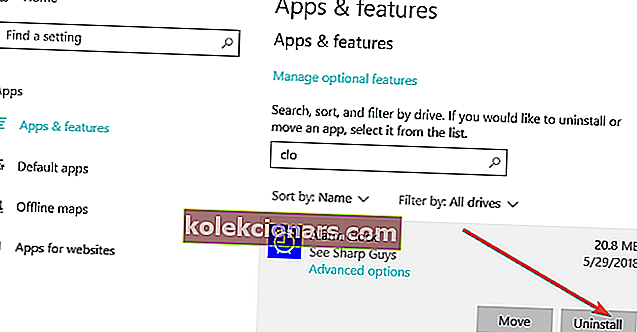
- Dešiniuoju pelės mygtuku spustelėkite arba bakstelėkite „ Microsoft Store“ funkciją pradiniame ekrane, kai programa bus pašalinta.
- Įveskite pašalintos programos pavadinimą ir vėl įdiekite ją iš „MicrosoftStore“.
Jei susimąstėte, yra būdas atsisiųsti „Microsoft Store“ programas nenaudojant parduotuvės. Štai kaip.
3. Sukurkite aplanką AUInstallAgent
- Pradiniame ekrane kairiuoju pelės mygtuku spustelėkite piktogramą „Darbalaukis“.
- Atidarykite piktogramą Mano kompiuteris dukart spustelėdami.
- Atidarykite skaidinį, kuriame įdiegta „Windows 8“ arba „Windows 10“.
- Dukart spustelėkite aplanką „Windows“, kurį turite skaidinyje.
- „Windows“ aplanke patikrinkite, ar turite kitą aplanką pavadinimu „AUInstallAgent“.
Pastaba: jei neturite aplanko „AUInstallAgent“, dešiniuoju pelės mygtuku spustelėkite „Windows“ katalogą ir sukurkite naują aplanką tokiu pavadinimu.
- Sukūrę aplanką turite iš naujo paleisti „Windows 8“ arba „Windows 10“ įrenginį.
- Patikrinkite, ar vis dar turite šią problemą.
4. Išjunkite antivirusinę programą
Jei turite antivirusinę programą, turėsite ją išjungti ir patikrinti savo programas, jei vėliau jos tinkamai įdiegiamos. Jei jie tinkamai įdiegiami, tai yra problema, susijusi su jūsų antivirusine programa, nes ji blokuoja programos diegimo procesą.
5. Išjunkite užkardą
Jūsų užkarda taip pat gali sukelti erzinančią „Microsoft Store“ klaidą 0x80073cf9. Todėl vienas greičiausių ir saugiausių sprendimų yra jo išjungimas.
Išjungę užkardą, atsisiųskite ir įdiekite programą, kuri iš pradžių suaktyvino šį klaidos kodą, tada galėsite iš naujo įgalinti užkardą.
6. Paleiskite „Microsoft Store“ trikčių šalinimo įrankį
Jei problema išlieka, pabandykite paleisti „Windows 10“ integruotą trikčių šalinimo įrankį. Šis įrankis gali išspręsti bendras technines problemas, turinčias įtakos jūsų „Microsoft Store“ programoms.
Norėdami jį paleisti, eikite į Nustatymai> Atnaujinimas ir sauga> Trikčių šalinimo įrankis> pasirinkite „Microsoft Store Apps“ ir paleiskite trikčių šalinimo įrankį.

7. Naudokite sistemos atkūrimą
- Paspauskite ir palaikykite „ Windows“ mygtuką ir „ X“ mygtuką.
- Turėsite kairiuoju pelės klavišu spustelėti ekrane rodomą sistemos funkciją.
- Dabar, kai atidarėte sistemos valdymo skydą , kairiuoju pelės mygtuku spustelėkite kairėje to lango pusėje esančią sistemos apsaugos funkciją.
- Dešiniuoju pelės mygtuku spustelėkite arba bakstelėkite lange esantį mygtuką Sistemos atkūrimas .
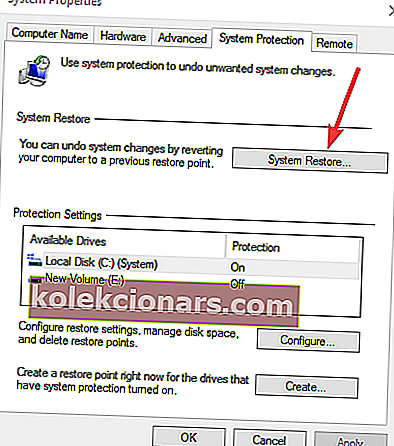
- Turėsite vadovautis ekrane pateikiamomis instrukcijomis ir pasirinkti ankstesnį atkūrimo tašką, kad jūsų sistemos nustatymai vėl būtų tokie, kokie buvo prieš gaunant šį klaidos pranešimą.
Pastaba: Prieš atlikdami sistemos atkūrimą, siūlome užrašyti programas, kurias įdiegėte atlikę atkūrimo tašką, kad galėtumėte jas dar kartą įdiegti atlikę šį procesą.
Štai kelios parinktys, kurias galite išbandyti, kad pašalintumėte klaidos kodą 0x80073cf9 ir grįžtumėte prie savo kasdienės veiklos. Jei turite klausimų, praneškite mums toliau pateiktose pastabose.
DUK: Skaitykite daugiau apie „Windows“ klaidas
- Kas yra 0x800704cf?
„Windows 10“ šis 0x800704cf klaidos kodas paprastai atsiranda kiekvieną kartą, kai bandote pasiekti tinklo kompiuterį arba kai pradedama darbo grupė. Norėdami tai išspręsti, pirmiausia paleiskite diagnozę naudodami „Windows“ vedlį. Dabar, jei šis diagnozavimo procesas jums nėra naudingas, nenusiminkite. Galite paimti klausimą į savo rankas ir pabandyti pataisyti klaidos kodą 0x800704cf rankiniu būdu. Perskaitykite mums skirtą žingsnis po žingsnio veikimą.
- Ar yra problemų su „Windows 10“?
„Windows 10“ yra stabiliausias leidimas ir kasdien turi mažiau problemų. Tačiau turite nepamiršti, kad „Windows 10“ nuolat patiria kenkėjiškų programų ir virusų atakas, o tai yra svarbiausia „Windows 10“ problemų priežastis. Žinoma, yra ir trečiųjų šalių programinės įrangos problemų, kurios gali sukelti klaidų sistemoje „Windows 10“ arba su kita programine įranga.
- Kas yra klaida 0x80004005?
Klaida 0x80004005: Nenurodyta klaida yra vienas, kad gali pop-up vartotojams, kai pervadinti, ištrinti ar išgauti aplankus File Explorer. Kai įvyksta klaida, pasirodo dialogo lango langas, kuriame nurodoma: Netikėta klaida neleidžia pervadinti (arba kopijuoti ar ištrinti) aplanko. Perskaitykite išsamų mūsų vadovą, kaip išspręsti šią problemą.
- Redaktoriaus pastaba: Šis įrašas iš pradžių buvo paskelbtas 2018 m. Liepos mėn. Ir nuo to laiko atnaujintas ir atnaujintas 2020 m. Kovo mėn., Siekiant šviežumo, tikslumo ir išsamumo.